Fix: Insta360 Studio fortsätter att krascha på PC
Miscellanea / / August 22, 2022
Enligt användarna, när de försöker dra några 360-filer till Insta360 Studio, kraschar applikationen automatiskt och stänger programmet. Tja, den här typen av problem kan i stort sett drabba som en vägspärr när du försöker redigera dina bilder. Dessutom kan de vara mycket frustrerande, särskilt när de blir mer ihållande.
De Insta360 Studio är ett bra ställe för att skapa dina önskade foton och videor utan avbrott. Oavsett vilken Insta360-kamera du använder kan du importera dina klipp i Studion och ge dem vilken form du önskar. Det bästa med den här programvaran är att den låter dig fokusera även på de minsta detaljerna för att få så mycket noggrannhet som möjligt.
Och som videofotograf eller filmskapare vet vi alla vilken inverkan dessa små saker kan ge. Men Insta 360 Studio använder också en enorm mängd resurser från din dator för att köra alla dess funktioner och rendera videorna. Och som sådana har många användare till och med klagat på att programvaran fortsätter att krascha på sin dator.
Vi har kommit på vissa anledningar till varför Insta360 Studio fortsätter att krascha på ditt system. Och viktigast av allt, vi har testat några lösningar som har visat sig lösa det här problemet många gånger tidigare också. Med det sagt, låt oss titta på de olika korrigeringarna utan vidare.
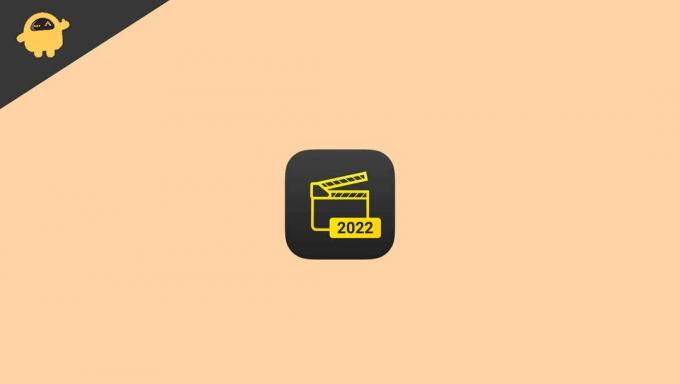
Sidans innehåll
-
Fix: Insta360 Studio fortsätter att krascha på PC
-
Metod 1: Kontrollera systemkraven
- Lägsta systemkrav för Windows PC
- Lägsta systemkrav för Mac
- Metod 2: Sök efter skadade filer
- Metod 3: Uppdatera grafikkortsdrivrutinen
- Metod 4: Avinstallera eventuell överklockningsprogramvara
- Metod 5: Uppgradera Insta360 Studio
-
Metod 1: Kontrollera systemkraven
- Slutsats
Fix: Insta360 Studio fortsätter att krascha på PC
Det kan faktiskt finnas hundra anledningar till att Insta360 Studio fortsätter att krascha på din PC. Men när problemet blev vanligare kom vi på de vanligaste orsakerna bakom det. nedan har vi dokumenterat alla dess orsaker och lösningar för att fixa Insta360-kraschproblemet på din PC.
Annonser
Metod 1: Kontrollera systemkraven
Insta360 Studio är verkligen en rejäl applikation. Och så har den också sina egna systemkrav. Om du försöker använda den på en enhet som har lägre systemkrav än minimikraven förväntas sådana problem. Innan du installerar Insta360 Studio på din PC, se därför till att din maskin uppfyller minimikraven för programvaran. Du kan kontrollera minimikraven för både Windows och Mac nedan.
Lägsta systemkrav för Windows PC
- Operativ system: Windows 7 eller nyare versioner.
- Processor: Alla Intel eller AMD mainstream-processorer som lanserats under de senaste 2 åren.
- BAGGE: 16 GB eller mer.
- Hårddisk: 128GB SSD eller högre.
- Grafikkort: Nvidia GeForce GTX 1060 (6 GB) eller högre.
Lägsta systemkrav för Mac
- Operativ system: macOS 10.12 eller senare.
- Processor: Alla Intel eller AMD mainstream-processorer som lanserats under de senaste 2 åren.
- BAGGE: 16 GB eller mer.
- Hårddisk: 128GB SSD eller högre.
- Grafikkort: Nvidia GeForce GTX 1060 (6 GB) eller högre.
Metod 2: Sök efter skadade filer
Om din 360-fil kraschar direkt efter att den har importerats till din Studio kan det också bero på en skadad fil. Därför, om du har problem med att öppna den på Insta360 Studio, se först till att filen inte är skadad.
För att göra detta, öppna den specifika filen normalt i Insta360-appen. Om den öppnas utan problem är filen helt ok. Testa i så fall att ladda upp en annan fil på Insta360 Studio. Om du stöter på samma kraschproblem igen för den andra filen, vet du åtminstone nu att det beror på någon annan anledning. Därefter kan du följa resten av våra korrigeringar en efter en för att hitta en sann lösning.
Metod 3: Uppdatera grafikkortsdrivrutinen
En annan mycket vanlig orsak till att Insta360 Studio kraschar beror på att man använder en föråldrad grafikkortsdrivrutin. I det här fallet uppdaterar du helt enkelt dina grafikkortsdrivrutiner till den senaste versionen. Nu kan du antingen göra det från din enhetshanterare eller installera det från den officiella webbplatsen för ditt grafikkort.
Annonser
Metod 4: Avinstallera eventuell överklockningsprogramvara
Om du konsekvent står inför samma problem och ingen av de ovan nämnda metoderna fixar eller relaterar till ditt problem, måste det ha orsakats av något annat. En bra anledning kan vara om du har en överklockningsapplikation installerad tidigare på din dator. Varje bugg i sådana applikationer kan leda till frekventa krascher av Insta360 Studio. Avinstallera därför applikationen tills vidare och kontrollera om det hjälper dig att använda 360 Studio bekvämt.
Metod 5: Uppgradera Insta360 Studio
Att använda en föråldrad Insta3060 Studio kan också orsaka kraschproblem när du importerar en fil till programvaran. Kontrollera därför om du använder den senaste versionen av programvaran. Om inte, besök helt enkelt deras hemsida och installera den senaste versionen av 360 Studio på din PC. Detta har varit en tillförlitlig fix hittills och borde fungera för dig också.
Å andra sidan, om du redan använder den senaste versionen av programvaran och fortfarande står inför samma problem, kan du också överväga att nedgradera applikationen bara för teständamål. Om det verkar fungera bra, fortsätt att använda en äldre version tills de släpper nästa uppdatering.
Annonser
Slutsats
Insta360 Studio kraschar hela tiden på PC har blivit ett mycket vanligt problem på senare tid. I de flesta fall händer det i princip på grund av kompatibilitetsproblem. Antingen uppfyller inte ditt system sina minimikrav eller så kanske dina grafikkortsdrivrutiner är föråldrade.
Som ett resultat, kolla in dessa få saker och du kommer så småningom att hitta en fix direkt. Se också till att filsökvägen bara består av standardtecken och inte några specialtecken. Detta kan också leda till att programvaran kraschar när du importerar eller exporterar filer.



